折腾过:
【记录】制作macOS Sierra启动U盘
后,就是去继续参考:
Macbook Pro 2015 SSD 选购及扩容解决方案:OWC Aura SSD – 读立写生
去拆机Mac,然后更换硬盘。
Mac加上全套工具:

背面记录:

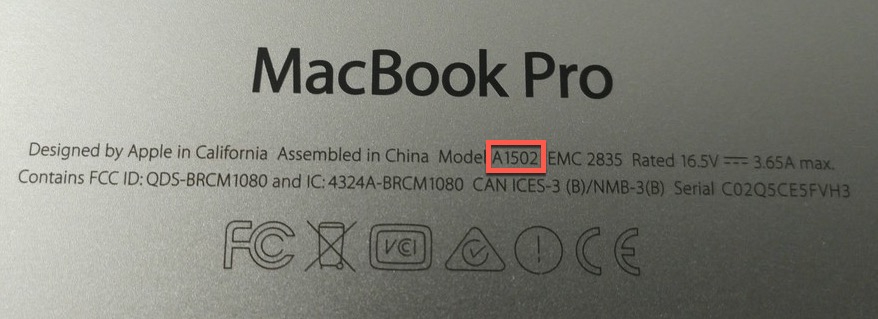
然后可以拆卸螺丝了:

拆完之后:
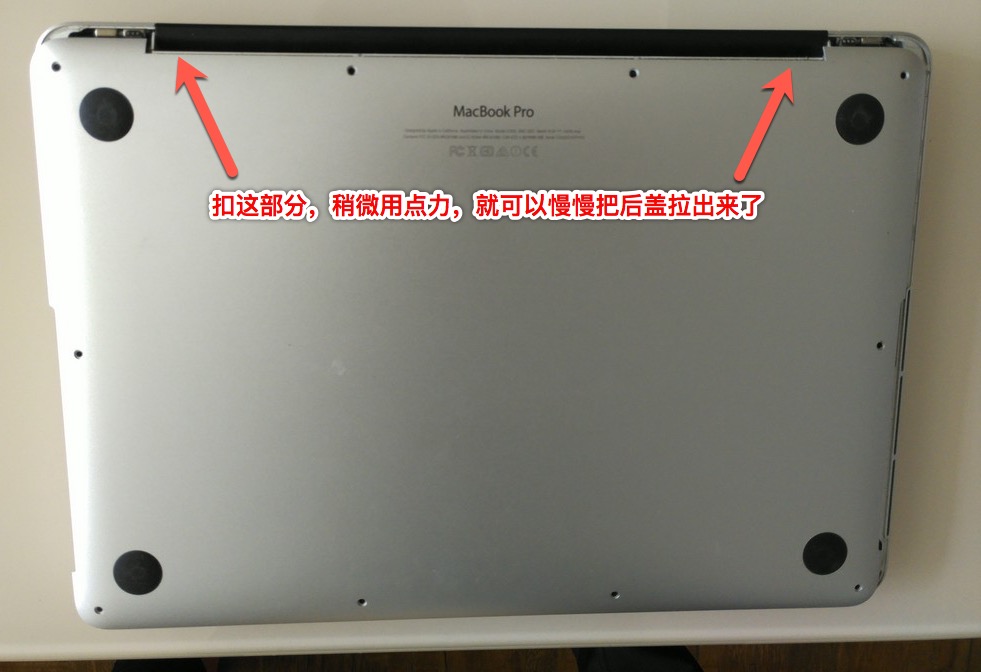
对应的螺丝和螺丝刀:

Mac后盖壳子和主板:

后盖:

主板:

电池特写:

风扇特写:

要换SSD硬盘部分:


继续风扇附近:

继续SSD硬盘:

对于教程中的:“用手将逻辑板与电池之间的塑料拉片轻轻拉起来”
而此处的电源片,就是个塑料的,而且拉起来,都容易又下来的感觉,所以
去找了找别的拆机的帖子 ,以确保没问题。
顺带注意了要防止静电:
MacBook Pro:如何拆卸或安装内存 – Apple 支持
“触摸一下电脑内部的金属表面以释放身上的静电”
内部大不同,苹果13寸MacBook Pro Retina拆解 – 超能网
macbookpro 2015 拆机 断开电源
苹果新发布本本MacBook Pro Retina版本拆机详细过程(大量组图)
然后自己好了个小的纸巾类的东西,垫上,防止下来:

其实后来发现:
OWC官网已经给出了详细的视频了,十分推荐看看:
OWC Aura SSD: Install into a 13-inch MacBook Pro with Retina display (Mid 2013 – Current) – YouTube
不过,其中的:
(1)电源片的位置,和我此处的A1502的Macbook不太一样,还是参考前面的教程,稍微拔起来一点,就可以了。
然后就是去拆SSD硬盘的螺丝了:

拆掉螺丝后,轻轻拔出来:

拆下来的原装的三星的SSD:
正面

反面

和要安装的新的480G的OWC的SSD对比
正面

反面:

放上去:

插入,安装上:

装上螺丝:

和之前SSD对比:

恢复电源,把之前掀起来的电源片:

按下贴回去:

整个效果:


然后装回去螺丝,注意,其中上面的中间2个螺丝,是比较短的:

其他的8颗螺丝,都是长一点的
都装回去:
